工具/原料:
系统版本:win10
品牌型号:华为matebook D14
软件版本:下载火(xiazaihuo.com)一键重装v5.6.0
方法/步骤:
方法一:下载火(xiazaihuo.com)U盘重装操作
1、首先准备一个8G以上的空白U盘,将其插入电脑usb接口。下载安装下载火(xiazaihuo.com)一键重装系统工具到电脑上并打开软件,点击制作系统,在制作U盘下点击开始制作即可。

2、选择我们需要制作的系统,点击开始制作。

3、制作完成之后,将U盘插入需要重装的电脑,开机按下启动热键F12进入PE系统即可。

4、耐心等待制作完成后拔掉u盘就可以啦。

5、提示启动盘制作成功后,拔出U盘,点击预览,记住自己电脑型号的启动热键。

6、将u盘插入要装系统的电脑,开机按启动快捷键进入启动管理器,选择第二项回车。

7、选择要安装的系统,点击安装。

小白u盘重装系统步骤图文
当我们使用的电脑系统出现了蓝屏,黑屏,甚至系统崩溃等等问题的时候,一般的话都可以借助工具制作u盘重装系统修复解决。小编今天在这里推荐大家使用小白一键重装系统工具,下面就演示下小白u盘重装系统步骤。
8、等待系统安装完成,部署完成后,点击立即重启。

9、等待系统启动后进入桌面,完成。
方法二:下载火(xiazaihuo.com)重装制作启动盘
1、在可联网的电脑上先下载安装好下载火(xiazaihuo.com)一键重装系统工具打开,插入空白u盘,打开制作系统点击开始制作。

2、选择需要制作的电脑系统,点击开始制作。

3、等待软件提示制作完成后,先查看需要安装的电脑的启动快捷键是多少,再拔出u盘退出。
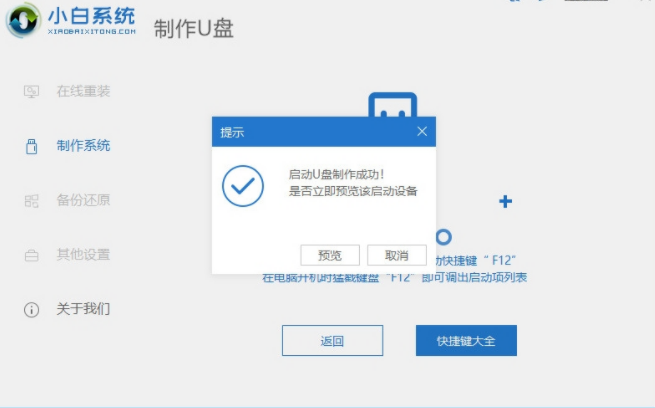
4、这时只需将u盘启动盘插入到需要安装的电脑中,重启电脑不断按快速启动键进入快速启动菜单页面,将启动项设置为u盘启动项进入。

5、然后选择第一项pe系统进入。这样就可以在pe系统内打开下载火(xiazaihuo.com)装机工具,执行电脑系统安装操作即可。

注意事项:重装之前一定提前关闭杀毒软件和备份电脑文件。
总结:以上就是小编今天给大家分享的笔记本电脑用下载火(xiazaihuo.com)一键重装系统u盘教程,如果还有小伙伴不会操作的可以直接看图解操作非常简单的。
以上就是电脑技术教程《笔记本电脑用小白一键重装系统u盘教程》的全部内容,由下载火资源网整理发布,关注我们每日分享Win12、win11、win10、win7、Win XP等系统使用技巧!用u盘重装系统有那些步骤
怎么样用U盘装系统?网上有很多U盘怎么装系统的教程,但是这些教程都是不完整的,要怎么设置U盘启动也没详细说明,以至于不少用户不知道U盘装系统的具体步骤,下面为大家详细介绍一下。






